Utilizar o chat do Microsoft Teams no Hub de Vendas
Inicie conversas de chat no Teams a partir do Hub de Vendas e associá-las a registos.
Requisitos de licença e de função
| Tipo de requisito | Tem de ter |
|---|---|
| Licença |
Mais informações: |
| Direitos de acesso |
Mais informações: Funções principais de vendas |
Descrição geral
Agora pode participar numa conversa de chat do Teams a partir do Hub de Vendas. Ao trabalhar num registo de vendas, pode iniciar um novo chat do Teams ou associar um chat existente ao registo e, assim, colaborar eficientemente sem mudar de contexto. Associar todos os chats associados ao registo ajuda-o a manter todas as conversações relacionadas com o registo num só local.
Nota
- Quando associa um canal do Teams a um registo, o canal fica associado ao registo. No entanto, ao contrário das conversas de chat, as conversas de canal não podem ser acedidas a partir do Dynamics 365.
- O seu administrador tem de ter ativado esta funcionalidade. Para mais informações, aceda a Ativar ou desativar o chat do Teams no Dynamics 365.
- Para que a funcionalidade de chat do Teams incorporada funcione corretamente, certifique-se de que as definições do browser Web permitem pop-ups para o site do Dynamics.
Pode fazer as seguintes atividades de colaboração do Teams a partir do Dynamics 365:
Iniciar uma nova conversação de chat associada: o chat fica automaticamente associado ao registo.
Adicionar utilizadores a um chat existente associado: o chat aparece como um chat associado para todos os utilizadores envolvidos na conversação.
Ligar um chat existente a um registo: toda a conversa de chat será visível para todos os utilizadores que façam parte do chat ligado.
Aceder a todos os seus chats recentes do Dynamics 365: as páginas da lista, como a página da lista de oportunidades, apresentam todos os seus chats recentes que estão associados a registos do Dynamics 365.
Aceder a todos os seus chats recentes: as suas 200 principais conversas de chat estão listadas nas páginas de lista e de registo.
Associar um canal existente a um registo: embora o canal esteja associado ao registo, as conversações de canal só podem ser acedidas a partir do Teams.
Aderir a um chat existente associado: veja e adira facilmente a chats que estão associados a um registo a que tem acesso de escrita, mesmo que não tenha sido originalmente um participante no chat.
Navegar para um registo a partir de um chat associado: navegue para um registo relacionado directamente a partir do chat associado.
Abrir chats e canais do Teams relacionadas com um registo
Abra qualquer registo de cativação de clientes do Dynamics 365 e selecione o ícone de Integração de chats e canais do Teams ![]() no canto superior direito da página.
no canto superior direito da página.
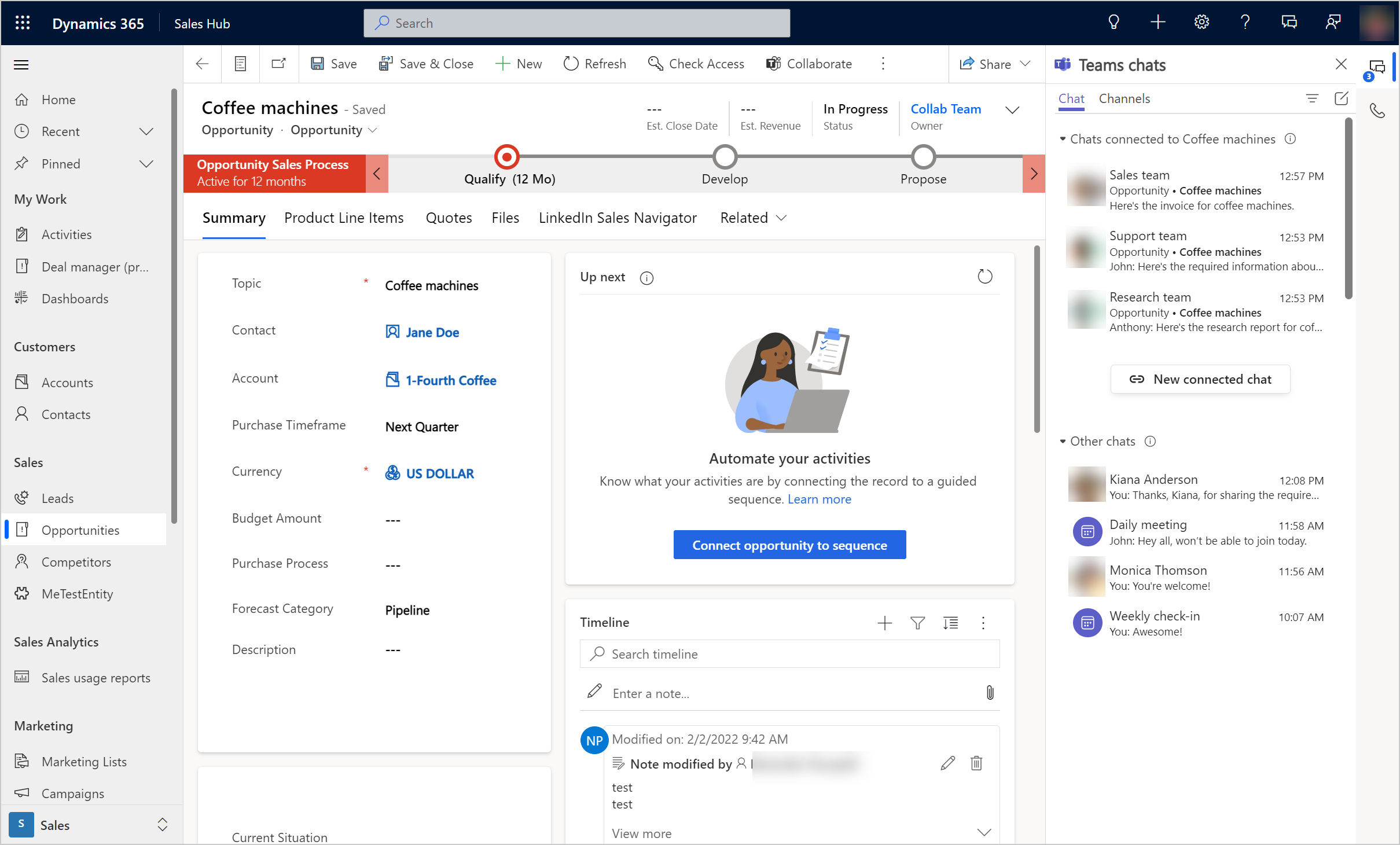
O painel Chats do Teams abre e apresenta as seguintes secções no separador Chat:
Chats associados ao registo lista os chats do Teams que associou ao registo selecionado ou que outra pessoa o associou a si como participante.
Outros chats lista as suas 200 conversas de chat principais no Teams. Pode selecionar qualquer conversação existente e associá-la a um registo.
O separador Canal lista os canais que associou ao registo selecionado e quaisquer canais em que é participante e que outra pessoa tenha associado. Se associou um registo a um canal utilizando a experiência de colaboração básica ou avançada, esse canal também está listado neste separador.
Ver todos os chats do Dynamics 365 associados
Abra o dashboard ou a vista de lista de qualquer tabela de Dynamics 365 Customer Engagement, como uma vista de lista de oportunidades, e selecione ![]() . Todos os seus chats do Dynamics 365 associados irão aparecer por baixo de Chats associados ao registo. Os chats mostram os nomes dos registos com os quais estão ligados e a mensagem de chat mais recente. Pode navegar para um registo relacionado a partir de um chat associado. Para mais informações, consulte Navegar para um registo a partir de um chat associado.
. Todos os seus chats do Dynamics 365 associados irão aparecer por baixo de Chats associados ao registo. Os chats mostram os nomes dos registos com os quais estão ligados e a mensagem de chat mais recente. Pode navegar para um registo relacionado a partir de um chat associado. Para mais informações, consulte Navegar para um registo a partir de um chat associado.
Iniciar um chat do Teams associado no Dynamics 365
Pode iniciar um novo chat associado ou converter um chat do Teams existente num chat associado para associar o chat a um registo do Dynamics 365.
Abra qualquer registo de cativação de clientes do Dynamics 365 e selecione
 .
.O painel Chats do Teams abre-se.
Para iniciar um novo chat associado a um participante, selecione Novo chat associado na secção Chats associados ao registo.
Utilize um dos seguintes métodos de adicionar participantes:
- No campo Participantes, procure e selecione os nomes dos participantes com os que pretende utilizar o chat.
- Uma lista de contactos sugeridos é apresentada automaticamente para o campo Participantes. Selecione o nome de um participante ou selecione a partir da lista Contactos sugeridos. A lista Contactos sugeridos apresenta os contactos dos utilizadores que estão a trabalhar no registo. Mais informações: Como funcionam as sugestões de contacto
O nome do chat utiliza o nome do registo ou o nome do participante, dependendo da configuração que o seu administrador escolher. Para definir o nome do chat como o nome do registo, pode pedir ao seu administrador para ativar a definição Utilizar título do registo como nome predefinido do chat para chats associados. Pode modificar o nome do chat. É uma boa ideia fornecer um nome significativo para que possa identificar o chat mesmo quando estiver no Teams.
Depois de adicionar os participantes, selecione Iniciar chat.
Todos os participantes no chat associado irão ver o chat quando abrirem o registo no Dynamics 365.
Como as sugestões de contactos funcionam
A capacidade de contactos sugeridos ajuda-o a encontrar rapidamente os colaboradores certos com que colaborar. Esta colaboração pode ajudá-lo a trabalhar mais rapidamente em consultas de vendas.
Se não vir os contactos sugeridos para um tipo de registo, o administrador poderá não ter ativado a capacidade de contactos sugeridos para o tipo de registo. Peça ao administrador que ative a capacidade para esse tipo de registo.
Para o tipo de registo de caso, existem dois tipos de sugestões de contactos: baseadas em IA e em regras. Outros tipos de registos ativados para chats associados só podem ter sugestões baseadas em regras.
A lista de contactos sugeridos mostra utilizadores que estão associados ou que interagiram com o registo. Assim, um contacto sugerido pode ser um ou mais dos seguintes utilizadores, na ordem dada:
Se o registo for atribuído a um utilizador, o proprietário do registo.
Se o registo for atribuído a uma equipa:
O administrador da equipa.
Membros da equipa que registaram uma atividade na linha cronológica do registo.
(Aplicável apenas a uma oportunidade) Membros da equipa de vendas que estão ligados à oportunidade e registaram uma atividade na linha cronológica do registo.
Utilizadores que associaram chats ao registo.
Outros utilizadores que registaram uma atividade na linha cronológica do registo.
(Aplicável apenas a uma oportunidade) Todos os membros da equipa de vendas ligados.
Iniciar um chat associado com outros membros online
Pode iniciar um chat associado com outros membros que estão online e todos verem o mesmo registo. Para iniciar um chat associado com um ou mais membros online, selecione um ícone de utilizador na barra de comandos na parte superior e, em seguida, selecione Iniciar chat do Teams. O chat de pop-up do Teams é apresentado e pode começar a conversar por chat.
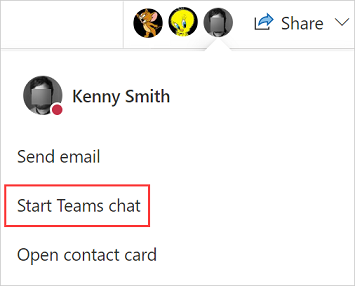
Nota
É possível iniciar um chat associado com outros membros online apenas quando a co-presença está ativa no centro de administração do Power Platform e o chat do Teams está taivo no Dynamics 365 Sales pelo seu administrador.
No centro de administração do Power Platform, o seu administrador de sistema precisa de ativar a caraterística Colaboração no seu ambiente. Para obter informações, consulte Gerir definições de funcionalidades.
Associar ou desassociar um chat existente de um registo
Pode associar um chat a um único registo ou a vários registos. Por exemplo, se tivesse um chat sobre uma oportunidade potencial que se transformou num oportunidade, também poderia associar o chat a essa oportunidade. Se decidisse mais tarde que não queria que o chat estivesse associado à oportunidade potencial, poderia desassociá-lo.
Para associar um chat existente a um registo, selecione o chat a partir da secção Outros chats e, em seguida, selecione Mais (...)>Associar a este registo.
Para desassociar um chat de um registo, selecione o chat e, em seguida, selecione Mais (...)>Desassociar deste registo.
Associar um canal do Teams a um registo
Associe canais do Teams relevantes a um registo para que todos os membros possam aceder facilmente aos canais associados a partir do registo e seguir as conversações.
Abra qualquer registo de cativação de clientes do Dynamics 365 e selecione
 .
.O painel Chats do Teams abre-se.
Em alternativa, selecione Colaborar na barra de comandos para associar um canal ao registo. Para mais informações, aceda a Experiência de Colaboração Avançada com o Microsoft Teams.
Selecione o separador Canal. O separador lista os canais que já estão associados ao registo.
Selecione o ícone Associar um canal do Teams a este registo
 no canto superior direito do painel Chats do Teams.
no canto superior direito do painel Chats do Teams.O diálogo Colaborar com o Microsoft Teams abre-se.
Para iniciar um novo canal associado, selecione Criar uma nova ligação.
Para associar um canal existente, selecione o canal da lista e, em seguida, selecione Iniciar colaboração.
Iniciar um chat do Teams frequente no Dynamics 365
Pode iniciar uma conversa normal no Dynamics 365 se não quiser mudar para o Teams.
Enquanto estiver em qualquer um dos registos ou no painel de lista, selecione ![]() e, em seguida, selecione o ícone de Compor chat
e, em seguida, selecione o ícone de Compor chat ![]() no canto superior direito do painel Chats do Teams. Esta opção inicia um chat individual ou de grupo, mas não o associa ao registo.
no canto superior direito do painel Chats do Teams. Esta opção inicia um chat individual ou de grupo, mas não o associa ao registo.
Navegar para um registo a partir de um chat associado
Quando vê todos os chats do Dynamics 365 associados a partir do dashboard, a vista de lista de um tipo de tabela (como oportunidades ou contas) ou os chats abertos relacionados com um registo, os chats associados mostram um ou mais nomes de recordos aos quais estão associados.
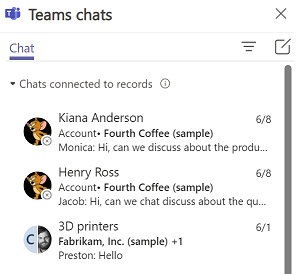
Para navegar para um registo relacionado a partir do chat associado, paire o cursor sobre o chat, seleccione ...e, em seguida, selecione o registo.
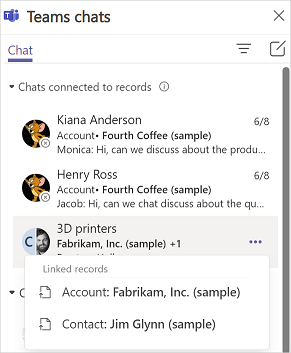
O registo selecionado abre e o painel Chats do Teams é atualizado com os chats associados ao registo aberto.
Informações relacionadas
Ativar ou desativar o chat do Microsoft Teams no Hub de Vendas
Configurar a capacidade de utilizar contactos sugeridos
Colaborar com contactos sugeridos por IA no Dynamics 365 Customer Service